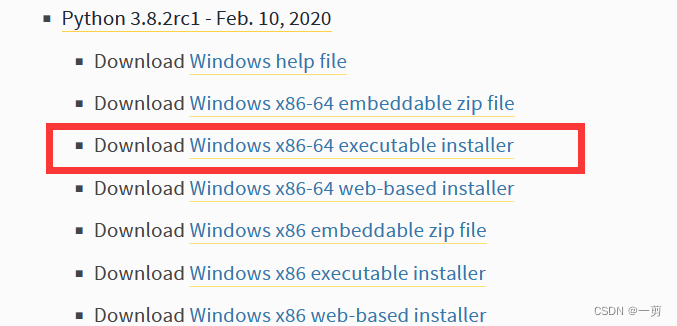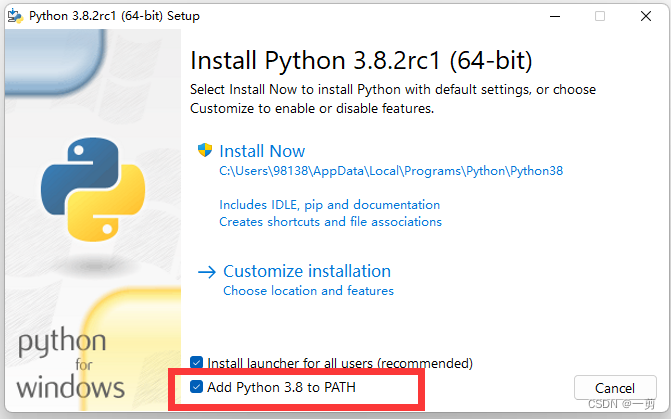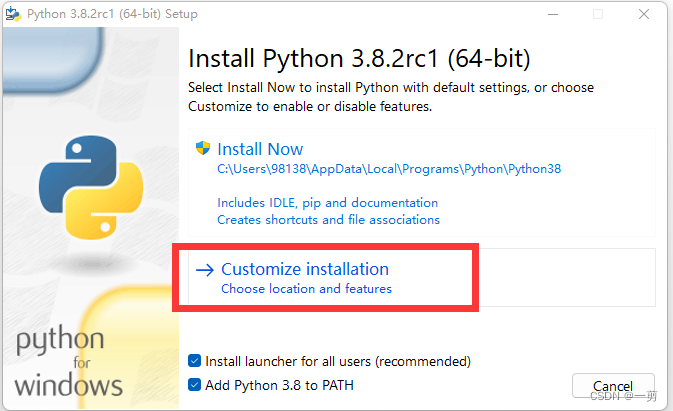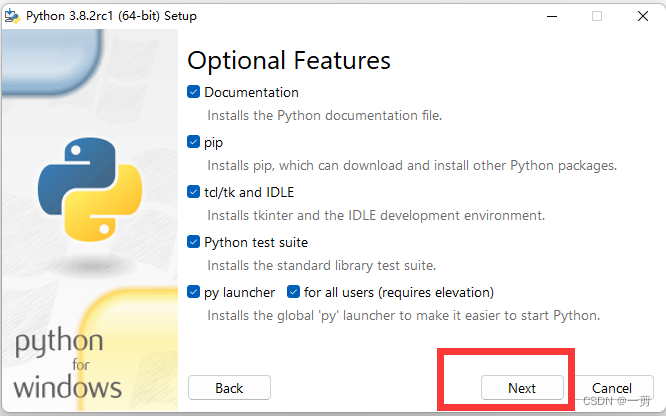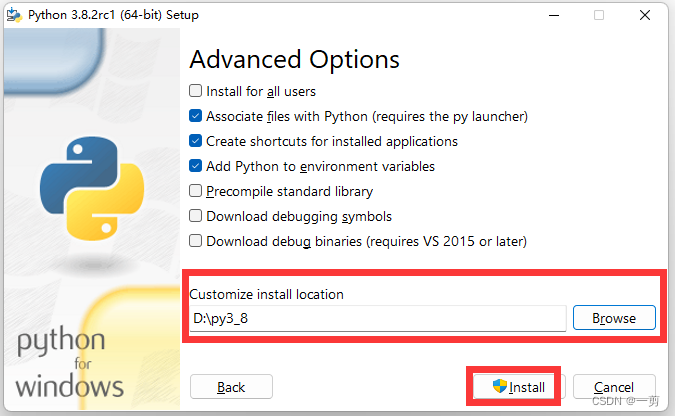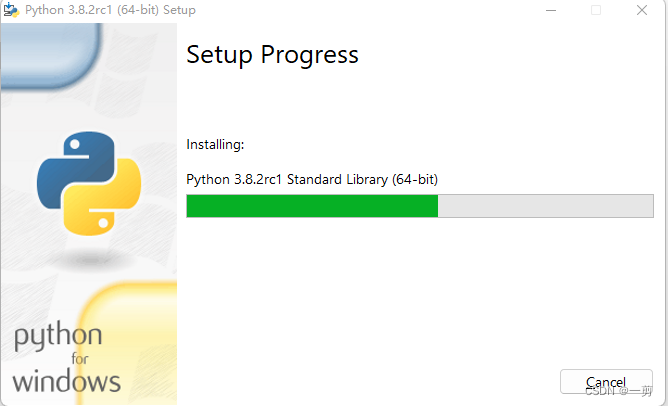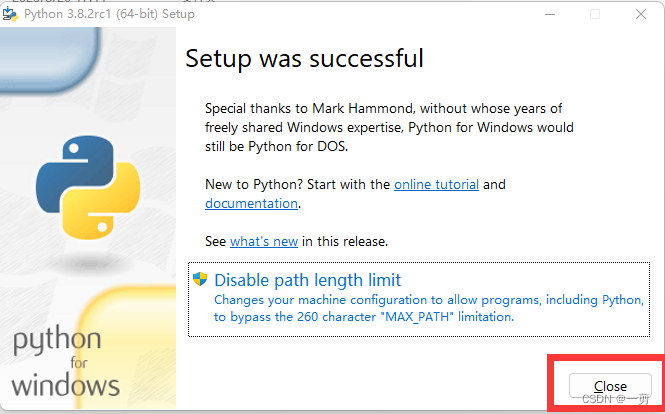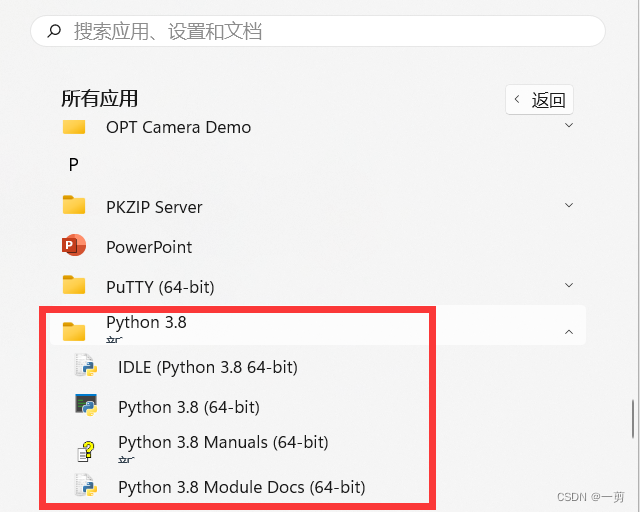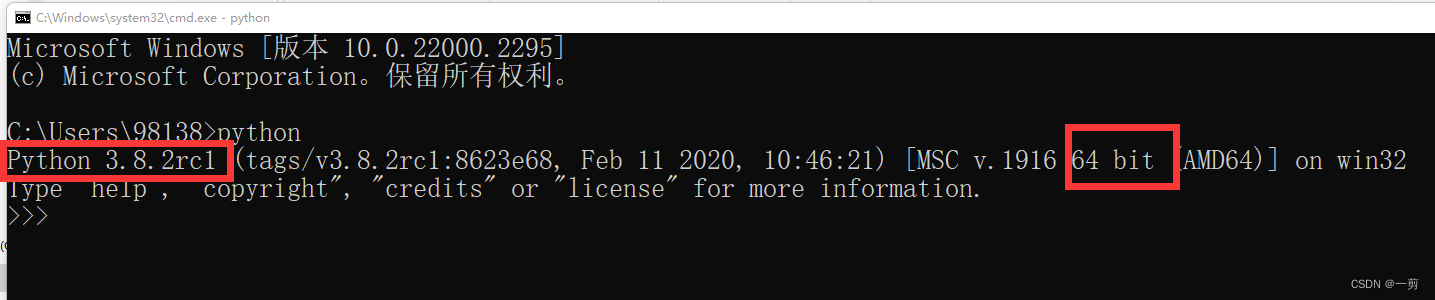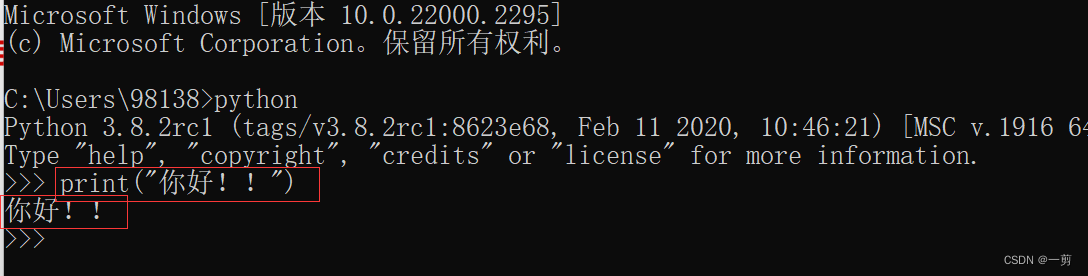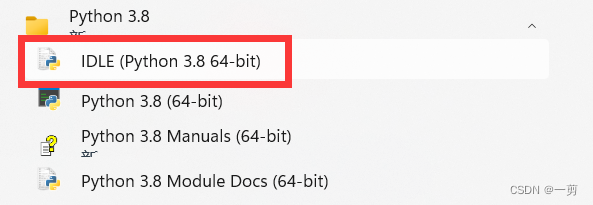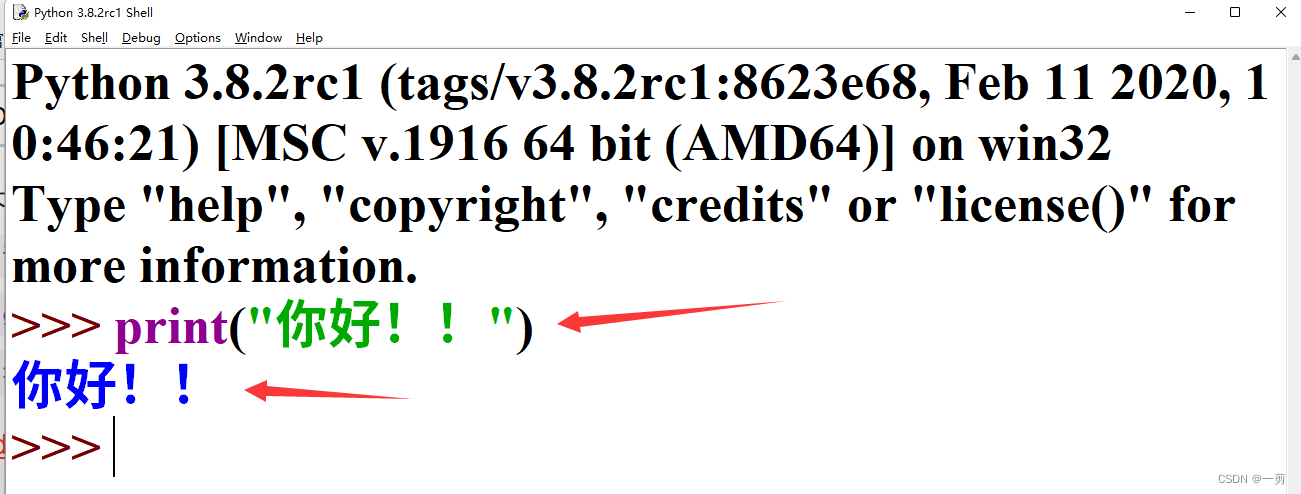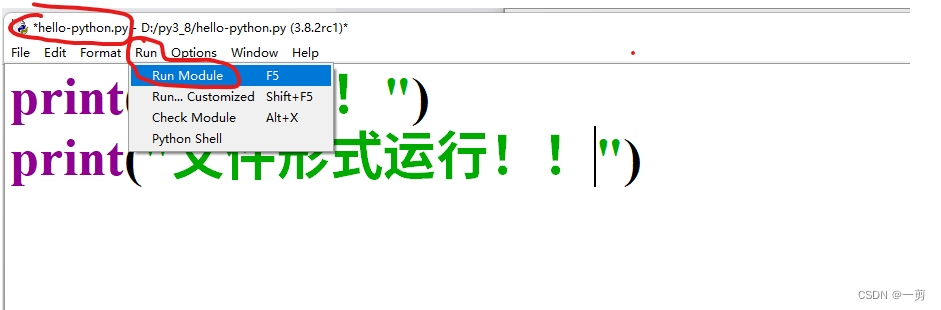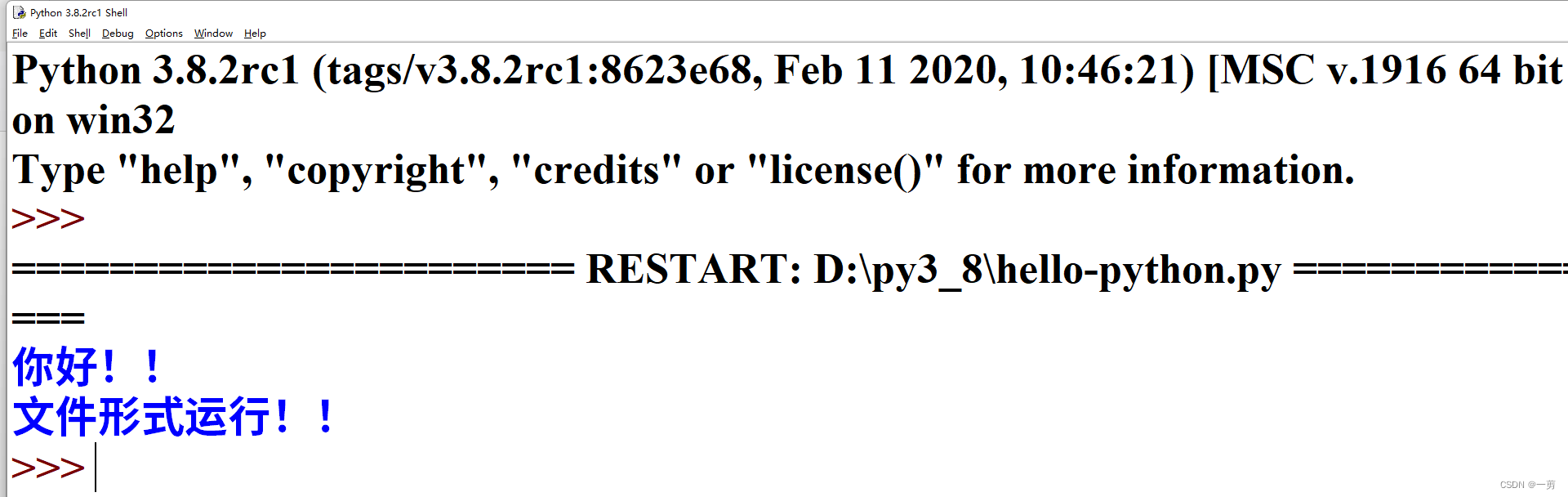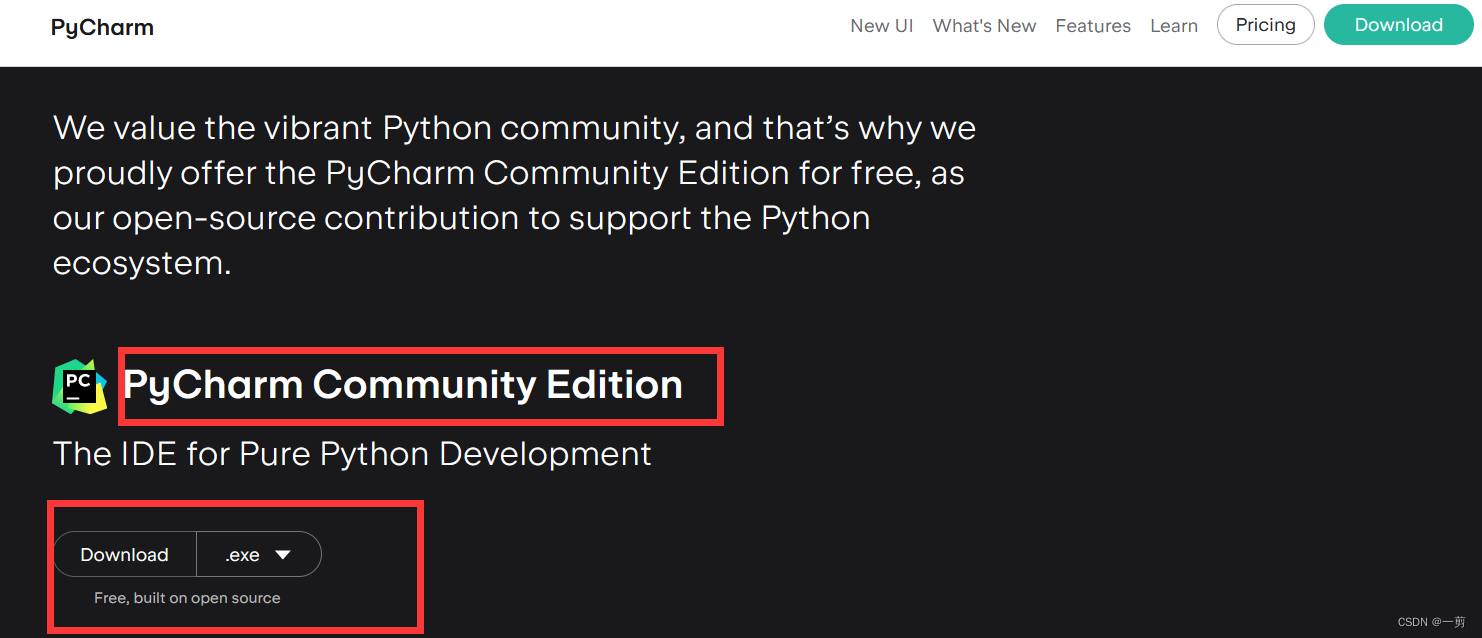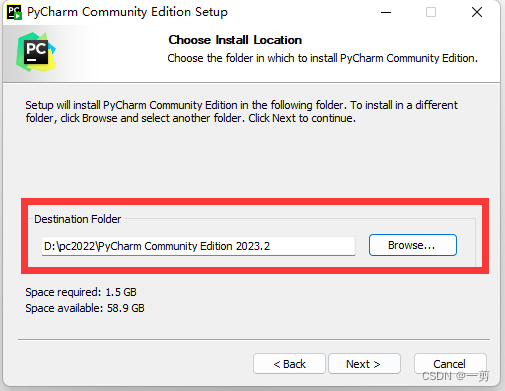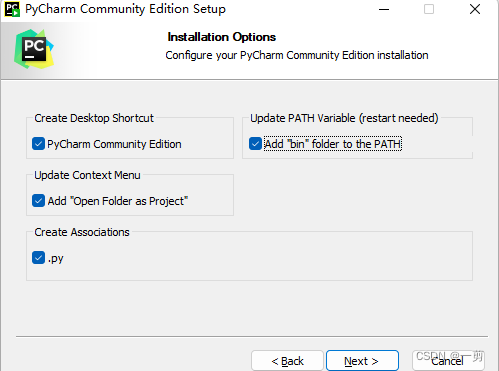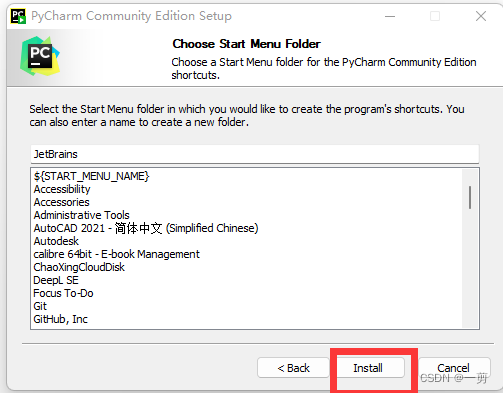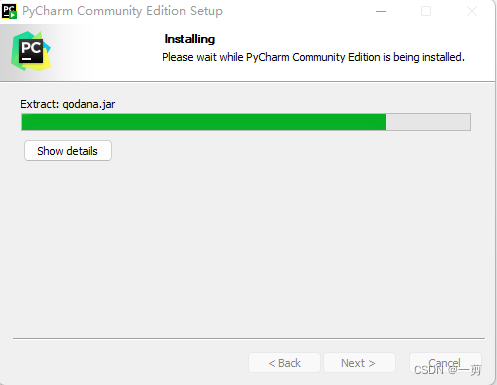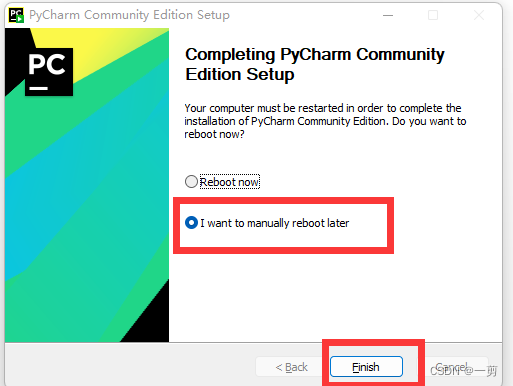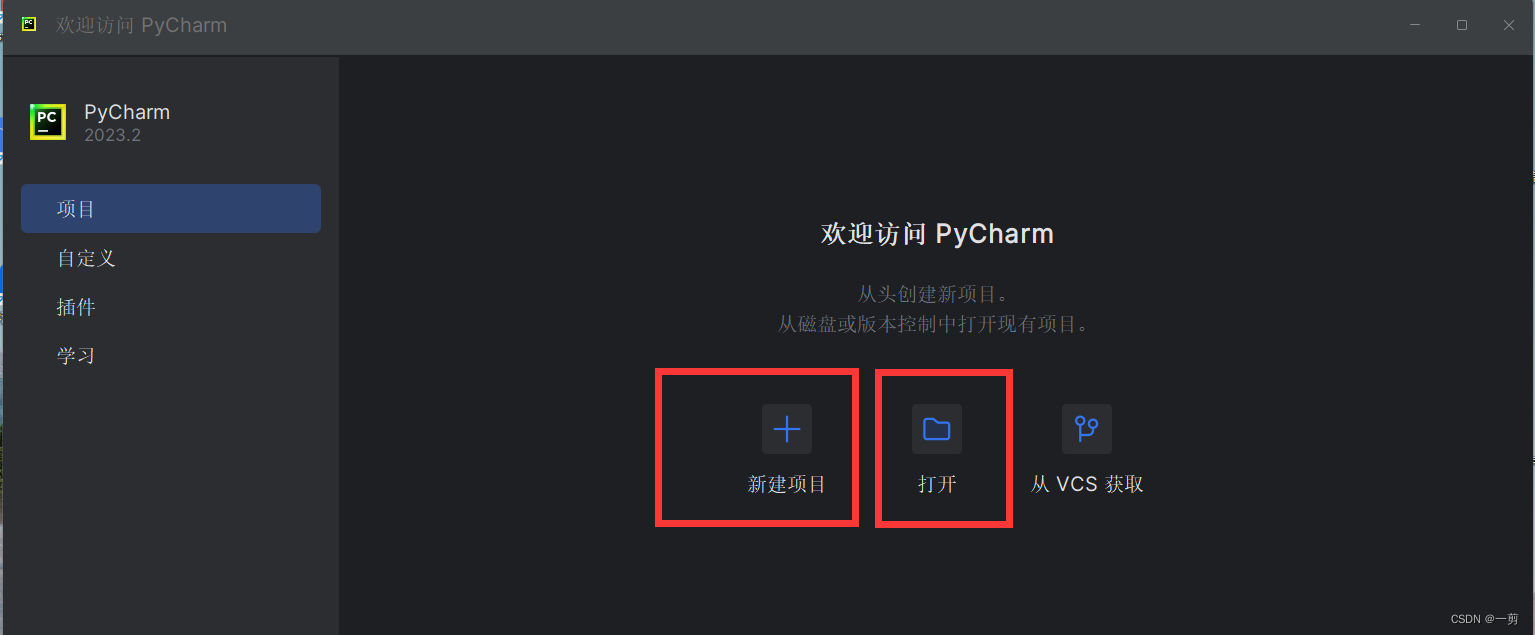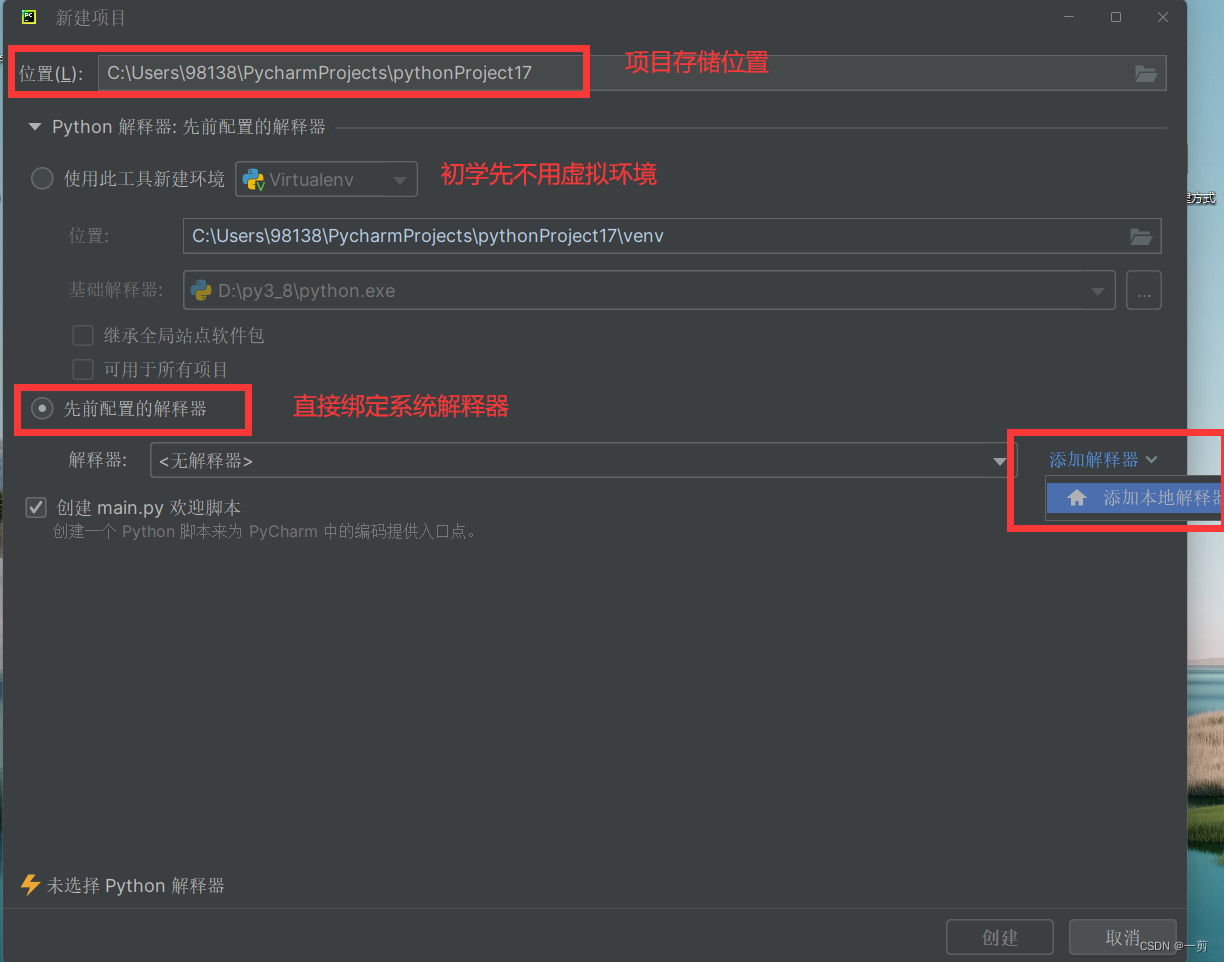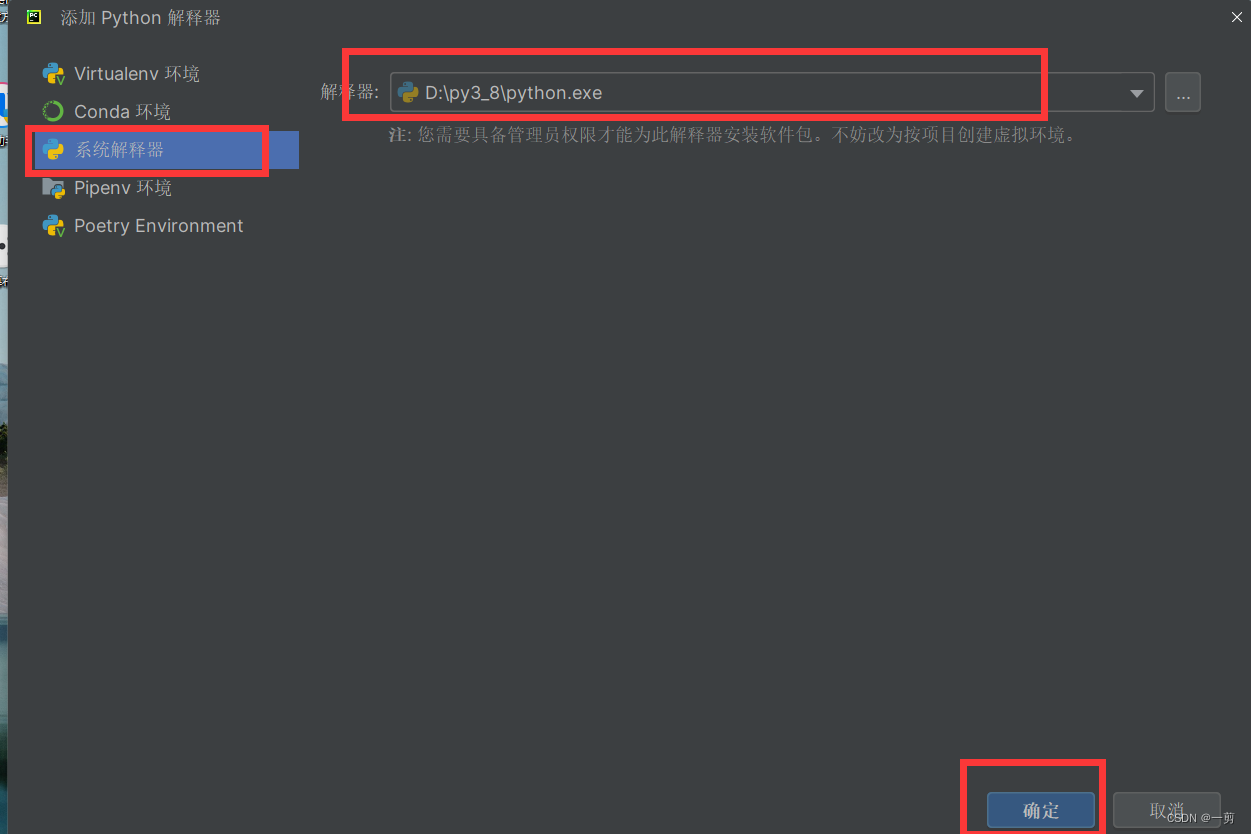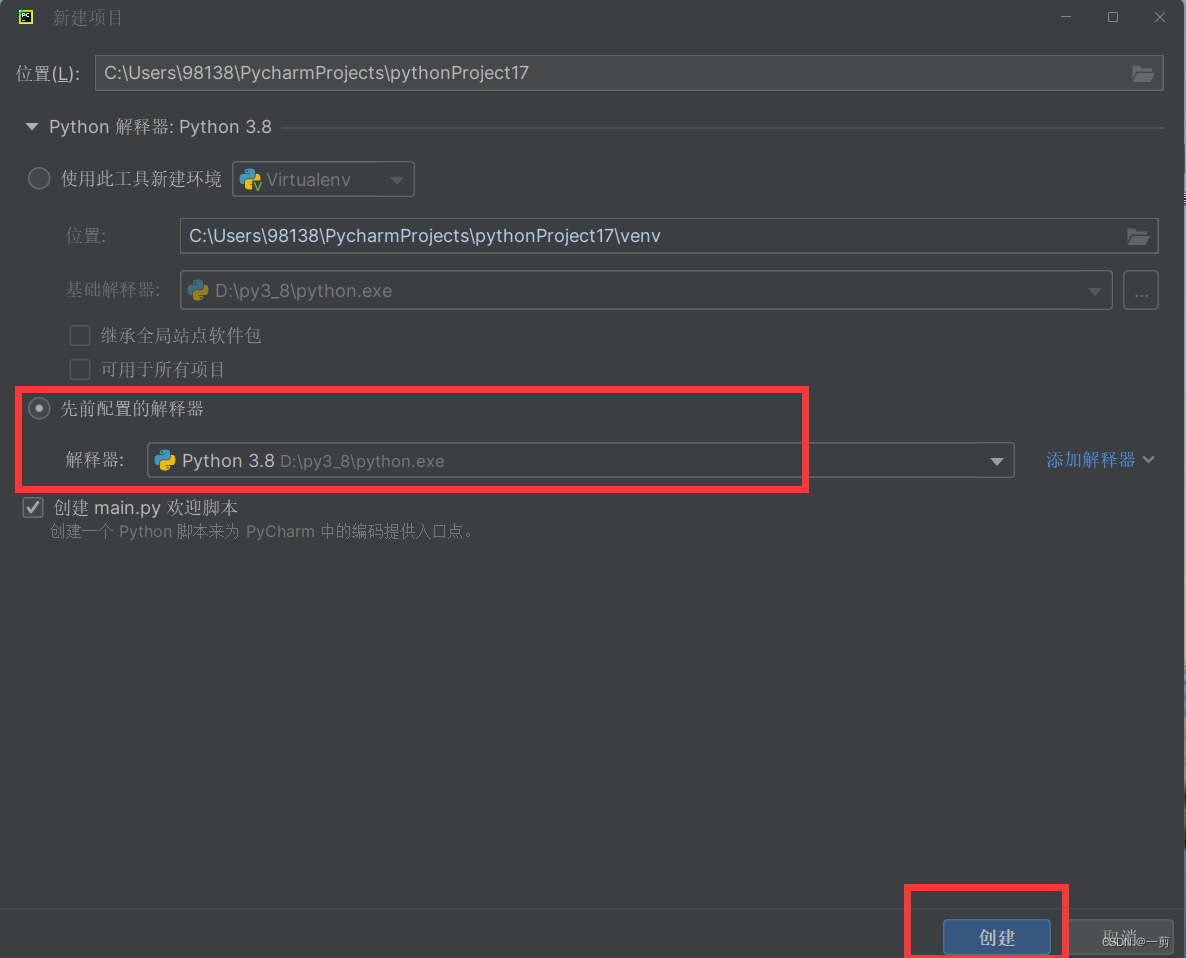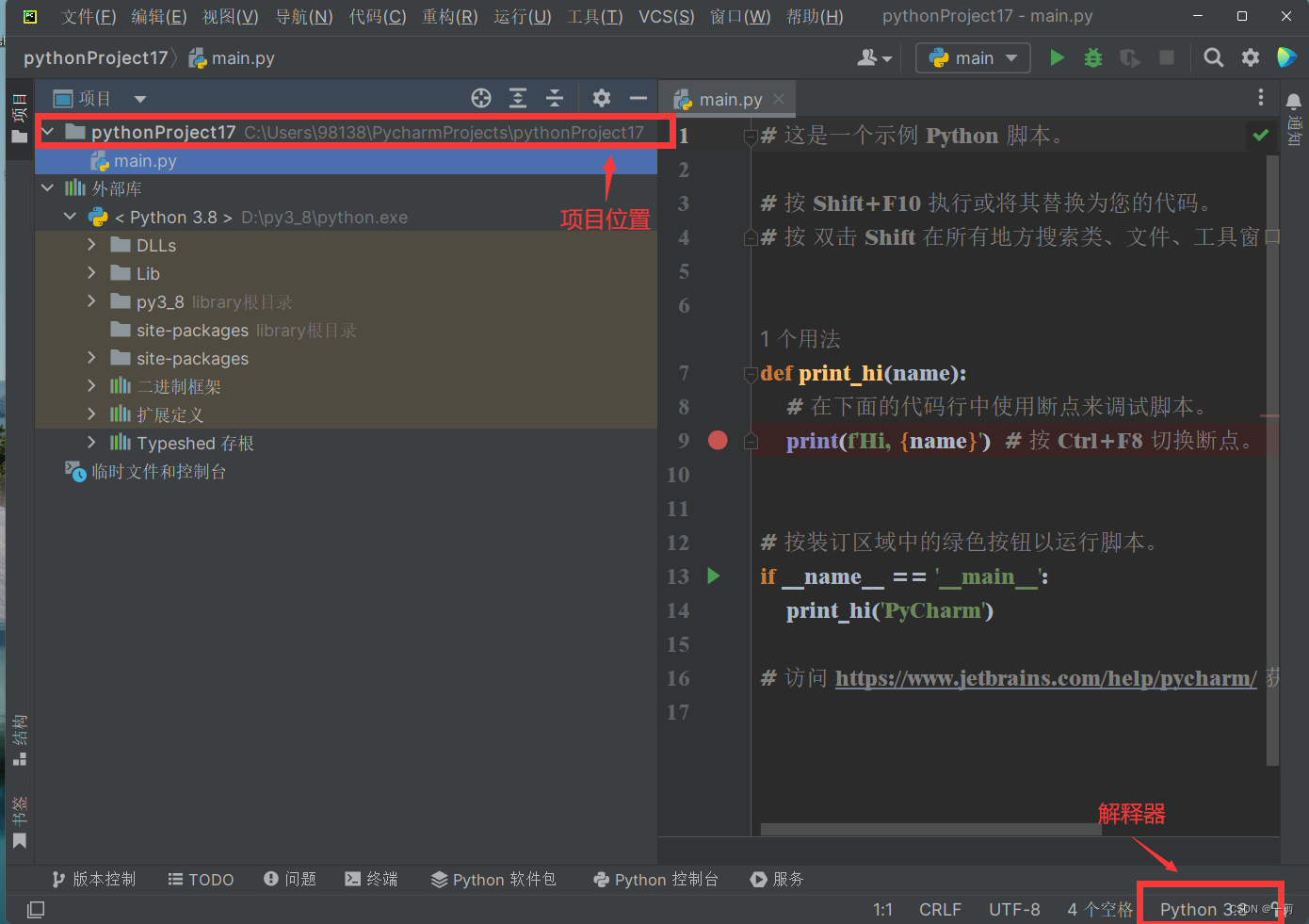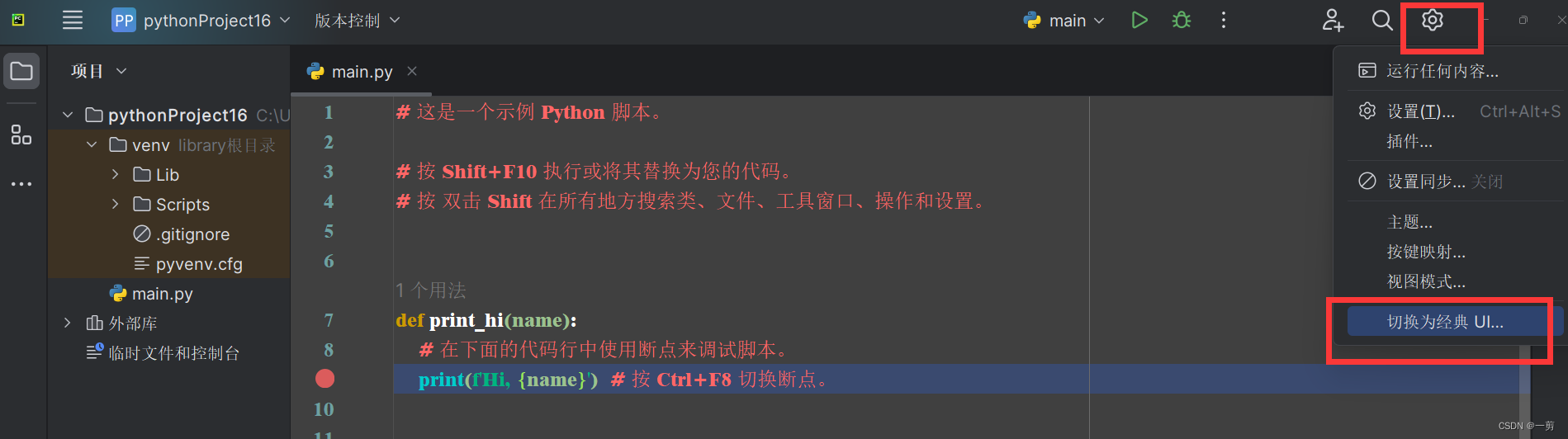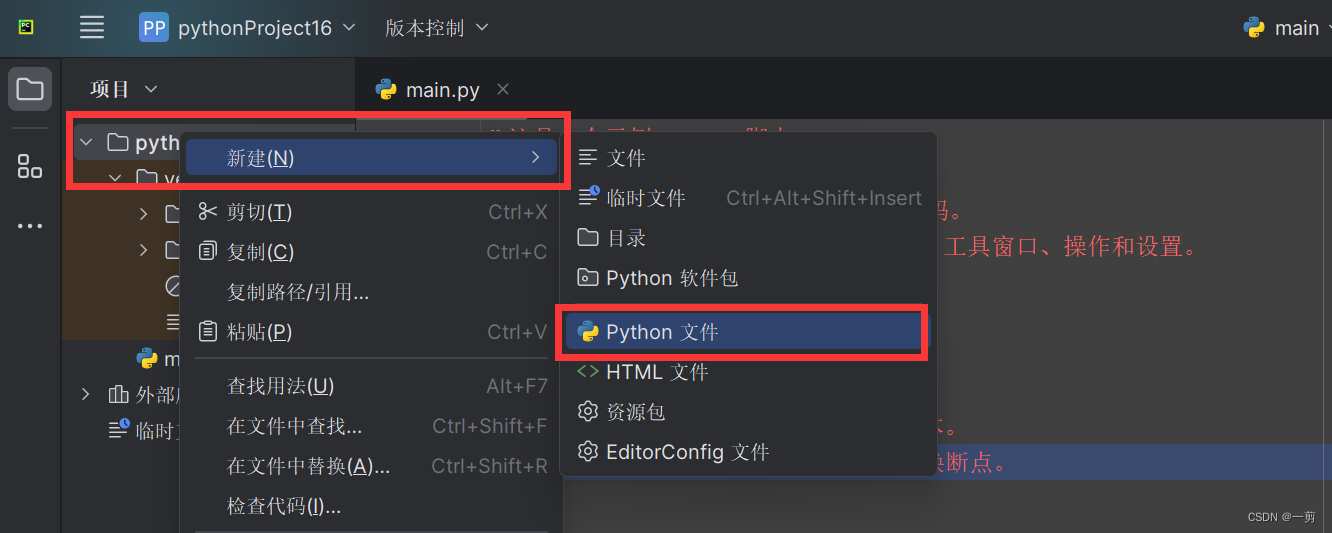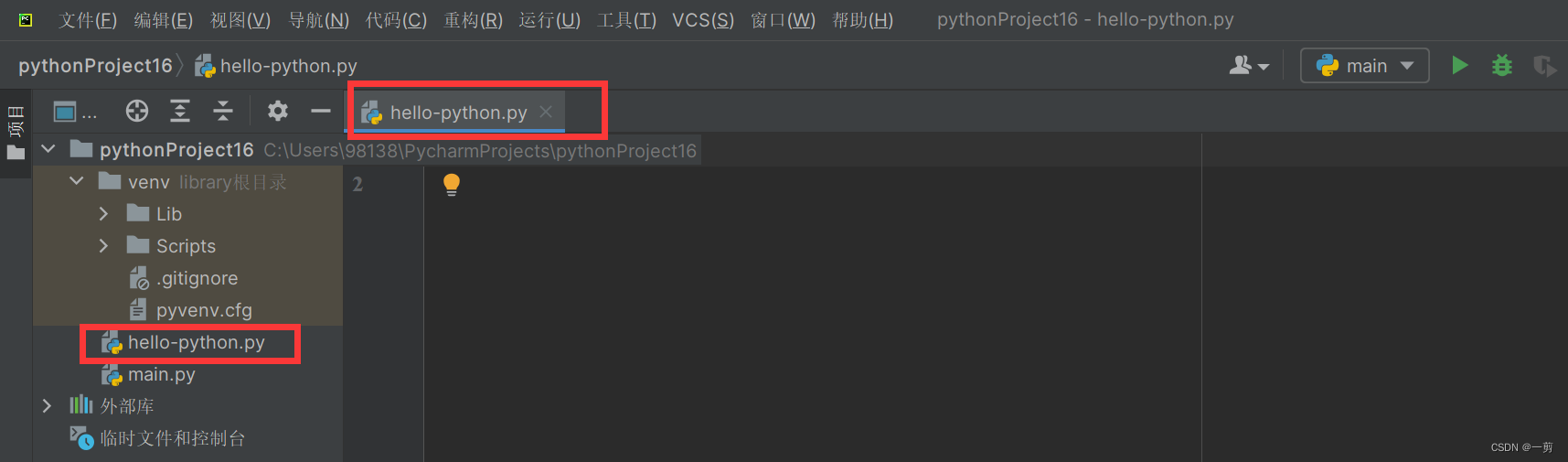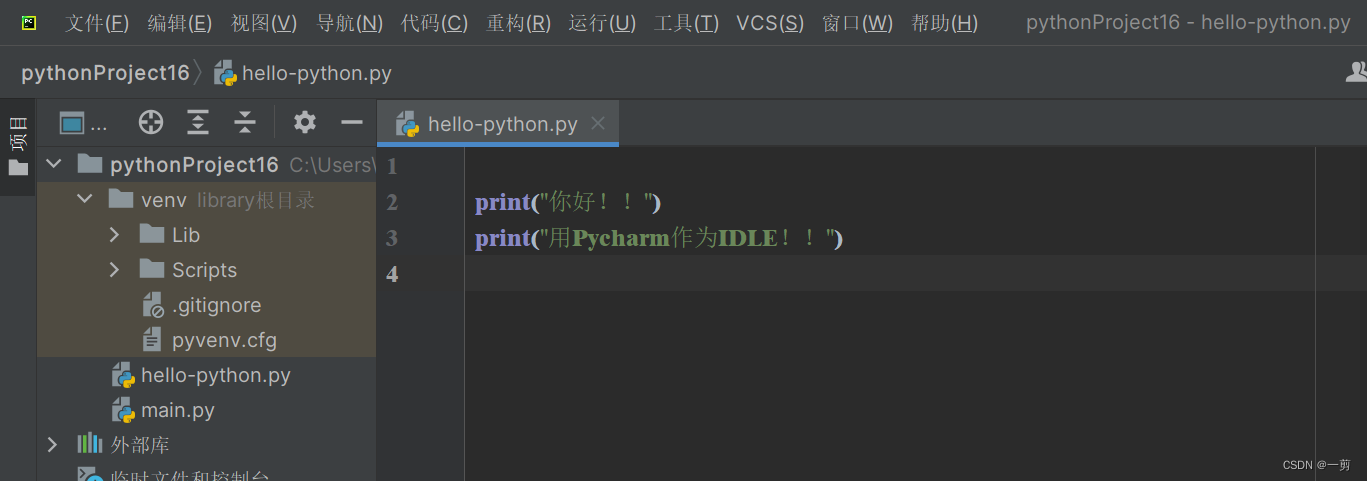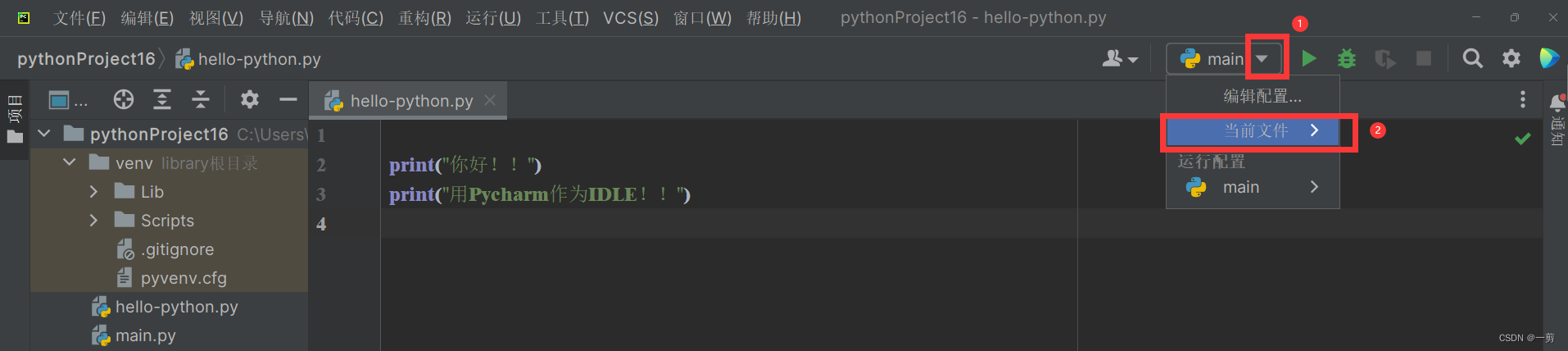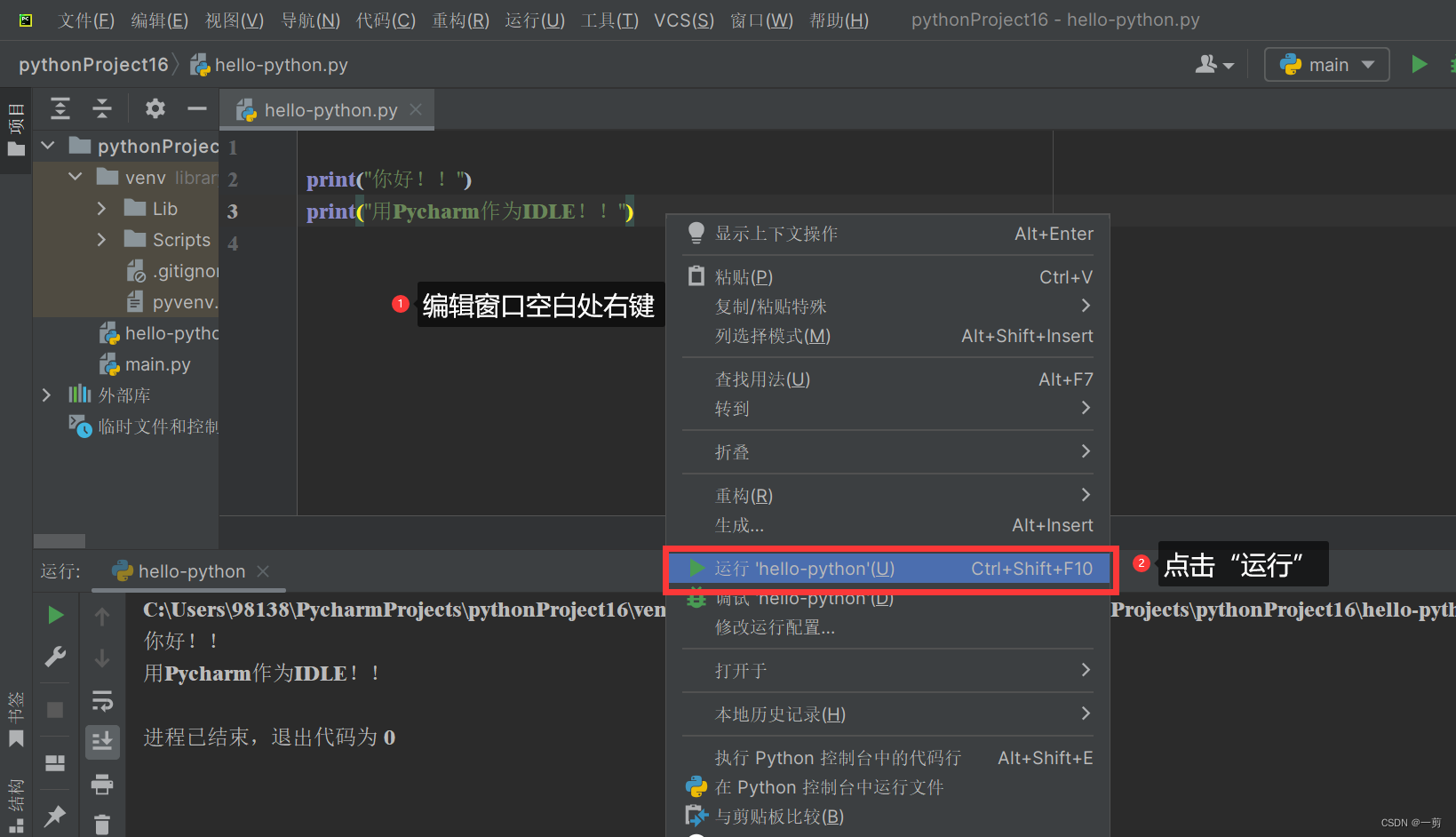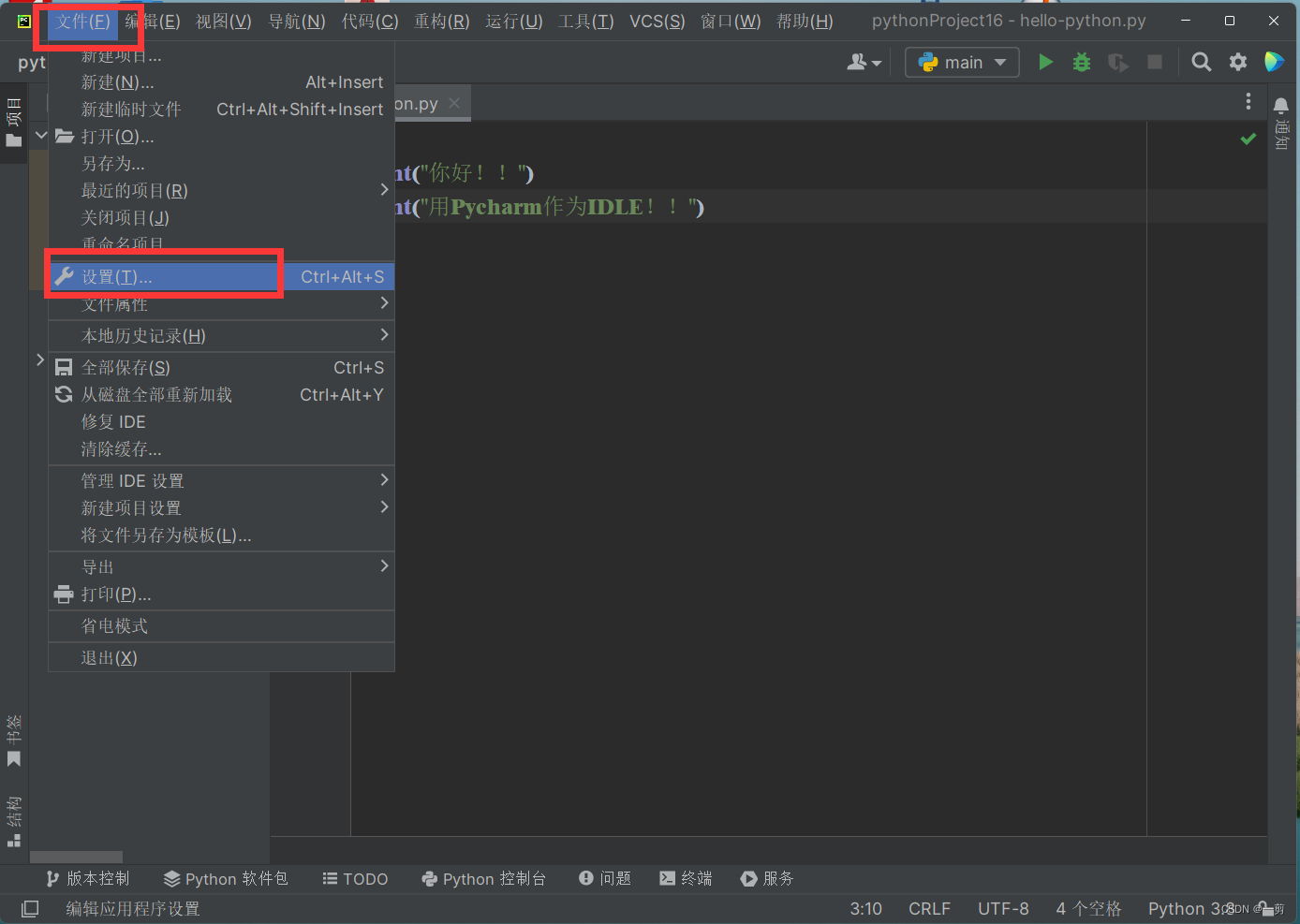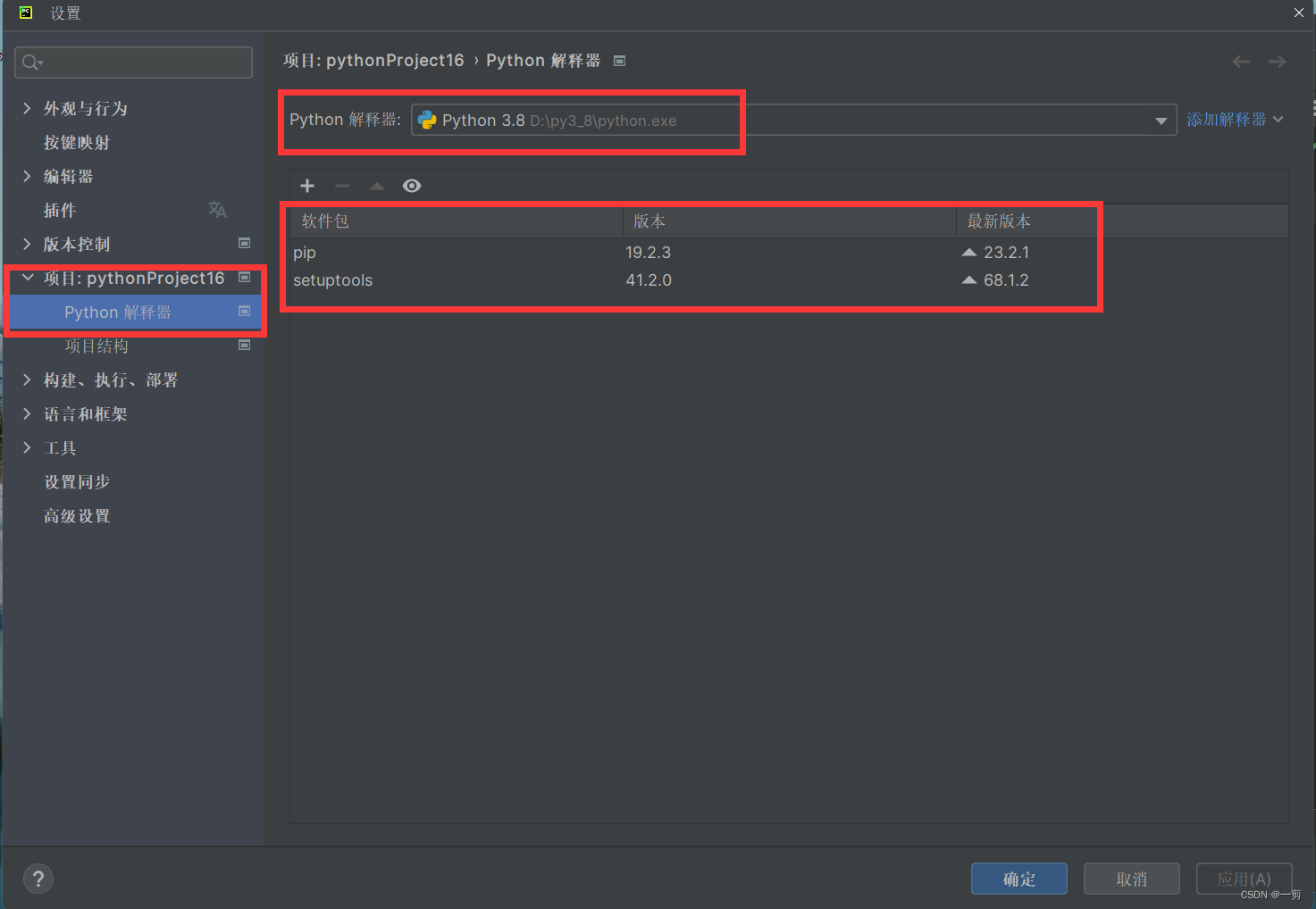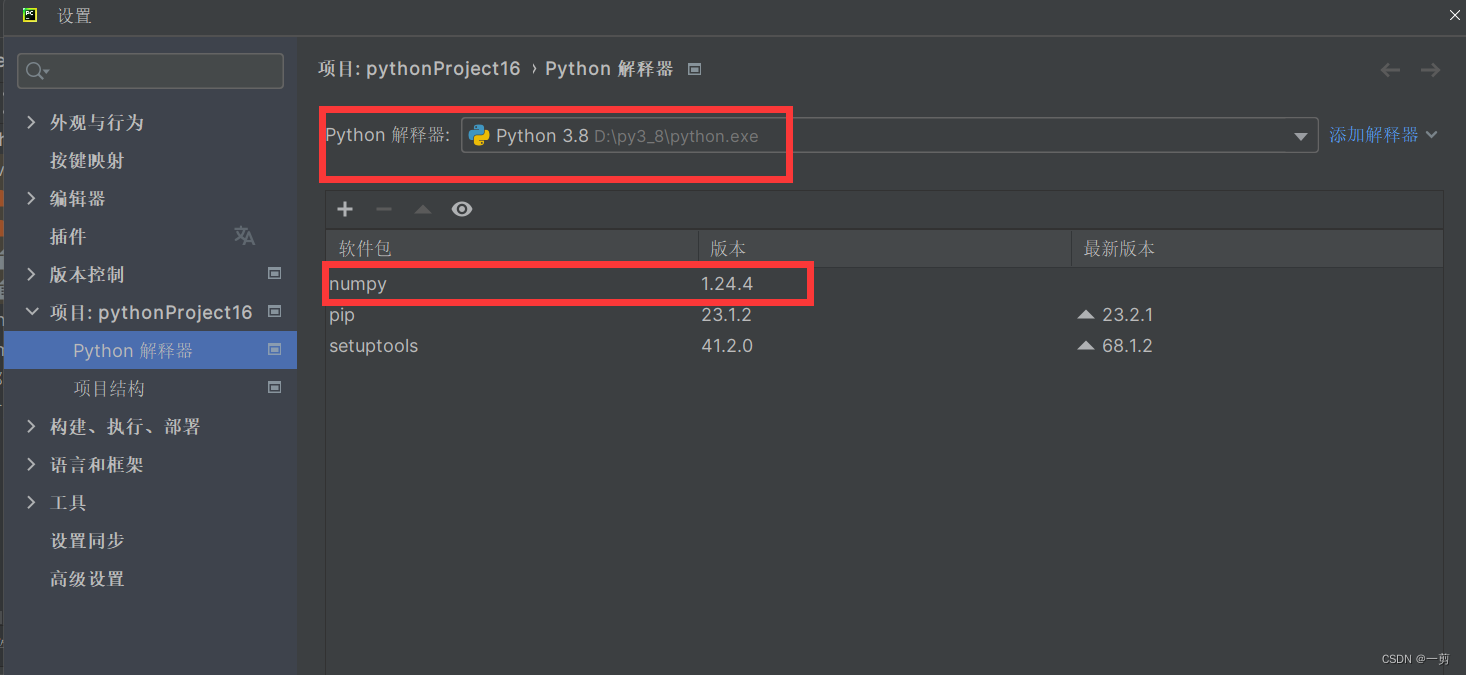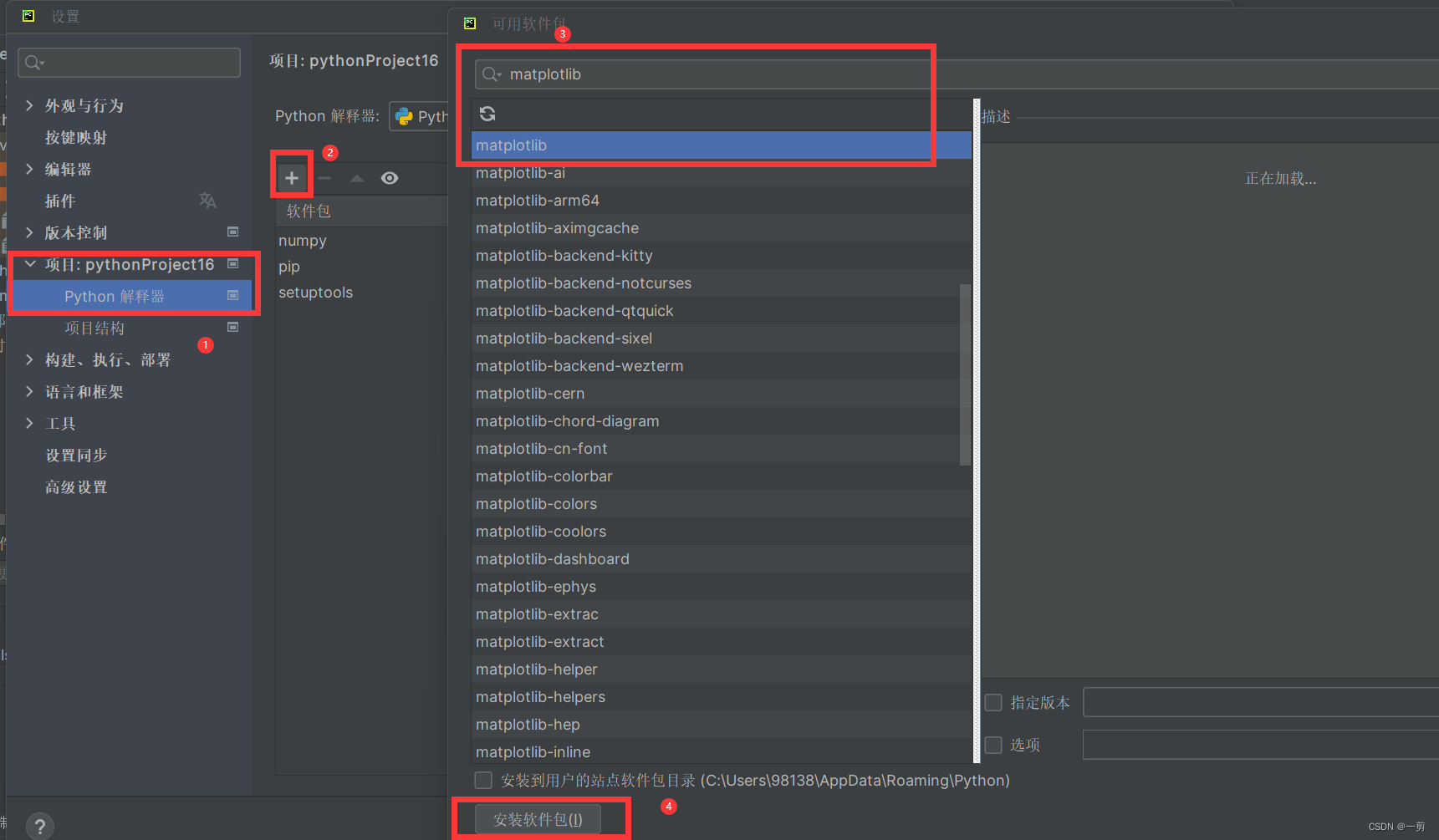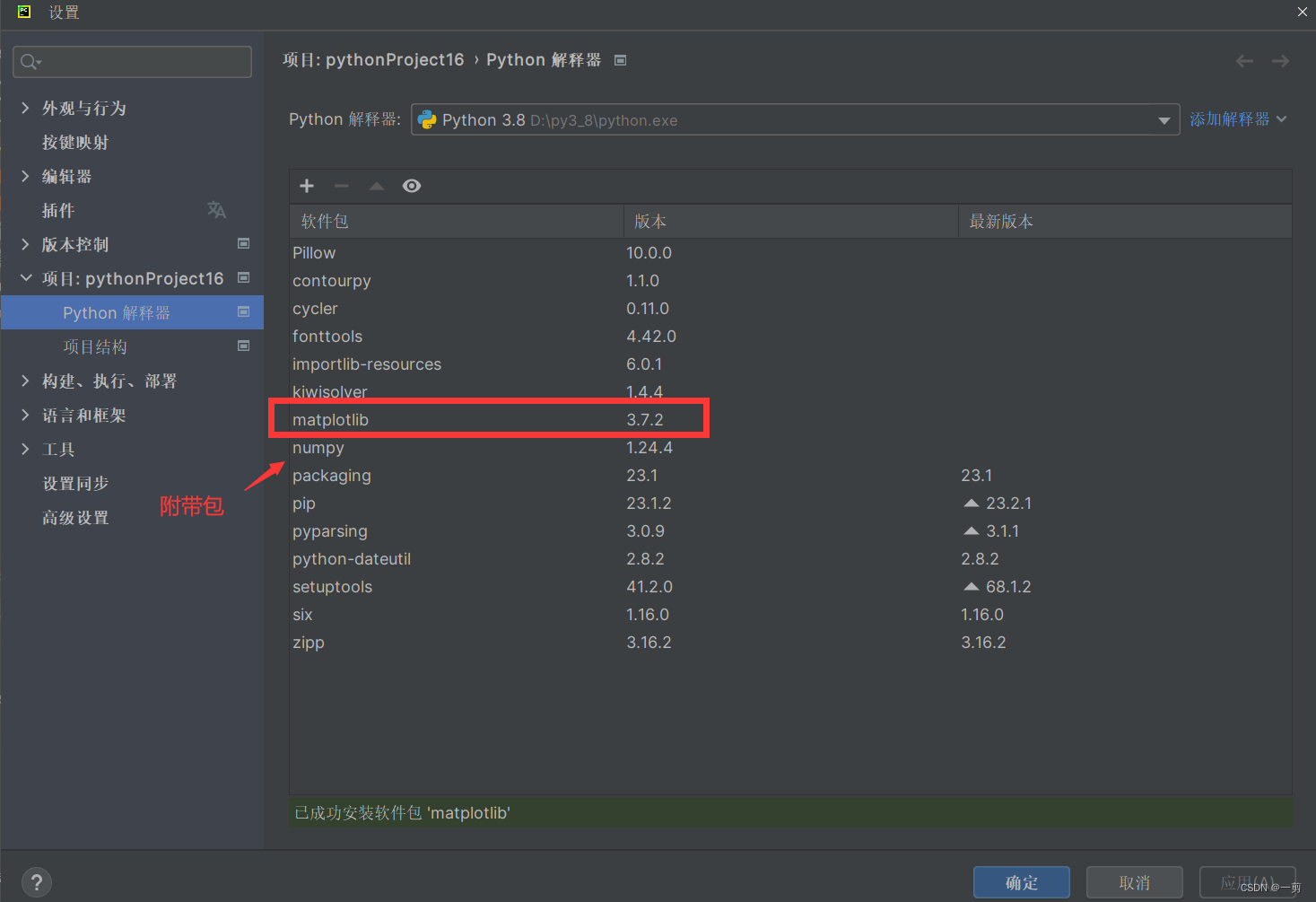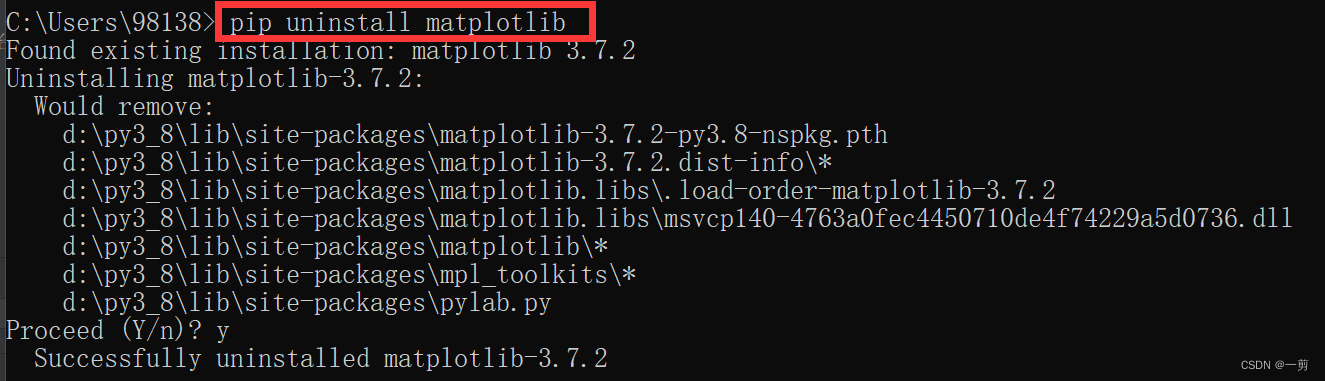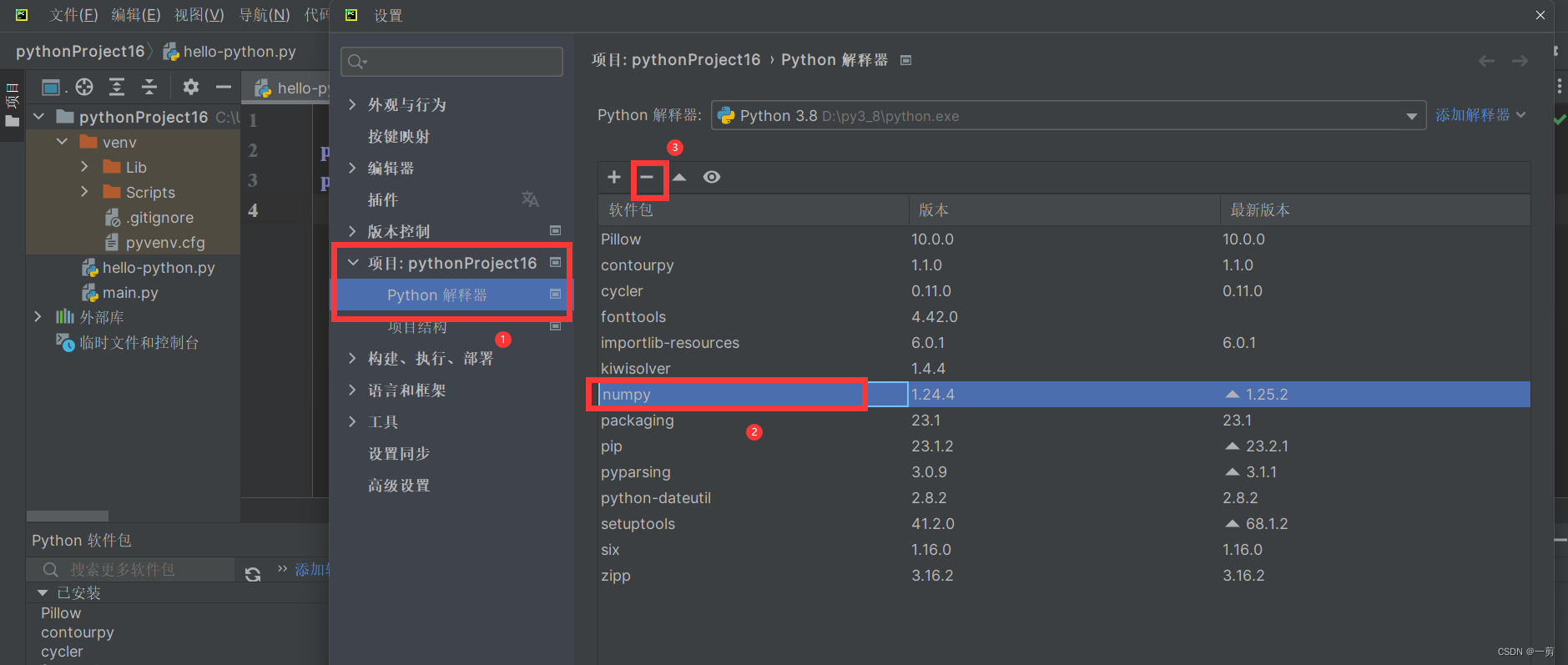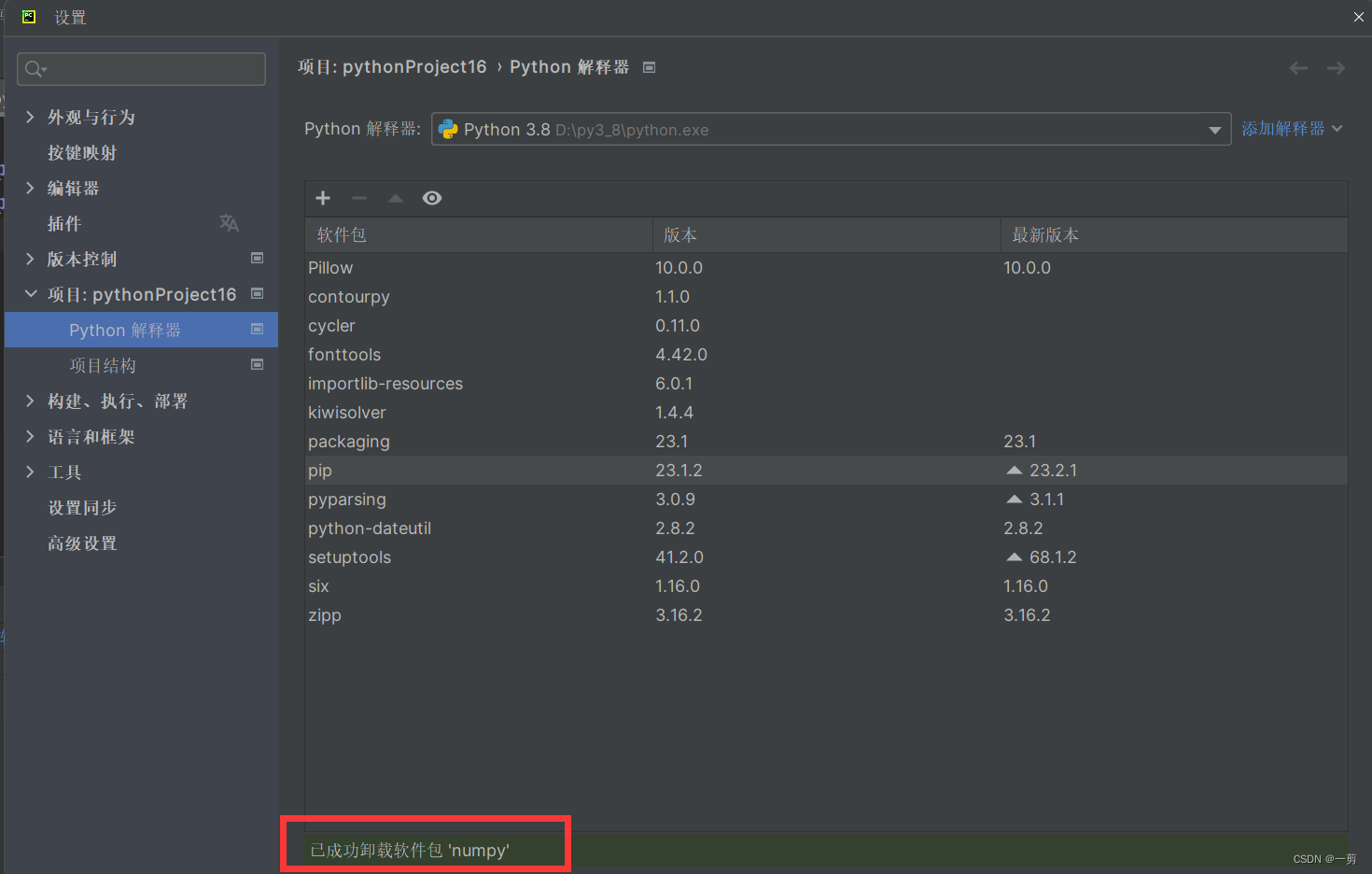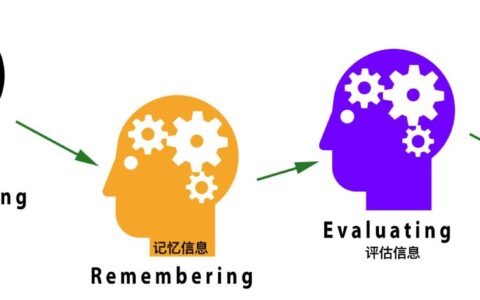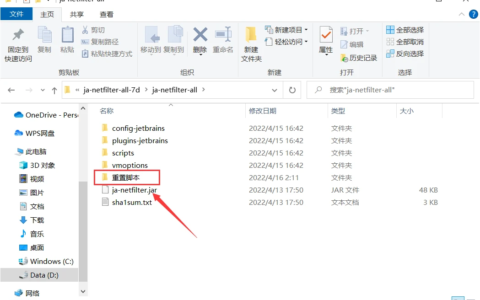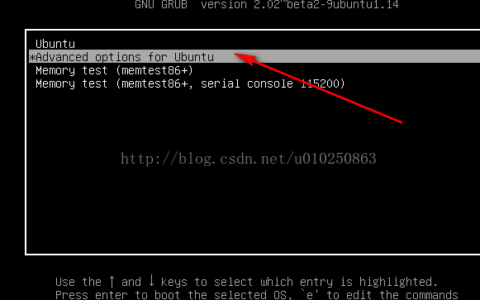一、Python3.8安装
1、文件下载
官方网址:Python Releases for Windows | Python.org(下载速度较慢)
下载Win10-Python3.8-64位可执行版本
2、Python安装
i、双击安装,同时勾选“添加Python3.8至路径”选项
ii、自定义安装设置
iii、“next”
iv、更改安装路径(放在自己找得到的路径下),“安装”
v、安装,安装完成后“close”结束。
3、查看是否安装成功
i、“开始”,“所有程序”,翻到“Python3.8”文件夹,若出现如下图则安装成功。
ii、“win+R“调出”运行“,输入”cmd“调出命令提示符,输入”python“,若显示Python版本信息则安装成功。
iii、可以在命令提示符cmd窗口,直接运行python命令
iv、也可以在IDLE中以单句指令或文件形式运行
注 IDLE:Integrated Development and Learning Environment,集成开发和学习环境
但是该 IDLE功能较少,而“PyCharm”、“Visual Studio Code”功能强大,因此更常用。
① 单句指令
② 文件形式
“File”,”New File”创建文件,输入指令,保存并运行。
运行效果
二、PyCharm社区版安装
1、文件下载
官方网址:Download PyCharm: Python IDE for Professional Developers by JetBrains
PyCharm专业版收费,因此下载社区版
2、PyCharm社区版安装
i、双击安装至自定义路径
ii、根据需要进行选择(这里全选)
iii、“Install”
iv、安装中
v、安装完成
三、PyCharm中创建项目并运行
1、对PyCharm的中文、字体字号、界面风格等设置
详情请查看笔记“PyCharm初始设置步骤”
2、创建项目
i、“新建项目”,如创建过项目,则“打开”;
ii、绑定系统解释器(初学者先不用虚拟环境)
iii、选择“系统解释器”,“系统解释器”实为安装的Python3.8
iv、“确定”后界面如下
iv、“创建”后界面
v、若不习惯界面,可在“IDE和项目设置”进行切换
3、新建.py文件
i、右键项目,“新建”,“Python文件”
ii、输入.py文件名称后,弹出Python编辑界面
iii、输入Python指令
4、运行创建的程序
i、方法一:使用工具栏运行,需注意将运行文件改为“当前文件”
ii、方法二:直接在编辑窗口空白处右键,运行
四、在指定环境中查看和安装软件包
1、查看解释器中安装的软件包
i、“文件”,“设置”
ii、“创建的项目”,“Python解释器”
可以看到Python解释为系统解释器,以及该解释器安装的软件包
2、往指定解释器中安装第三方软件包
i、更换镜像源 (默认连外网,慢,容易中断所以换源)
在“命令提示符”中输入以下指令添加阿里云镜像源
ii、使用 “pip install 包名” 命令行安装(推荐使用)
① 比如安装 numpy
②安装完成
iii、使用IDLE界面本身安装
① 比如安装 matplotlib
② 安装完成,自动附带安装支持matplotlib的包
3、卸载第三方软件包
i、使用 “pip uninstall 包名” 进行卸载
比如卸载matplotlib,输入 pip uninstall matplotlib
ii、使用IDLE界面本身卸载
① 比如卸载 numpy
② 卸载完成
(仅为学习笔记,如有所帮助还请收藏点个赞)
2024最新激活全家桶教程,稳定运行到2099年,请移步至置顶文章:https://sigusoft.com/99576.html
版权声明:本文内容由互联网用户自发贡献,该文观点仅代表作者本人。本站仅提供信息存储空间服务,不拥有所有权,不承担相关法律责任。如发现本站有涉嫌侵权/违法违规的内容, 请联系我们举报,一经查实,本站将立刻删除。 文章由激活谷谷主-小谷整理,转载请注明出处:https://sigusoft.com/207578.html